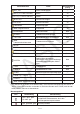User Manual
Table Of Contents
- Inhalt
- Einführung – Bitte dieses Kapitel zuerst durchlesen
- Kapitel 1 Grundlegende Operation
- Kapitel 2 Manuelle Berechnungen
- 1. Grundrechenarten
- 2. Spezielle Taschenrechnerfunktionen
- 3. Festlegung des Winkelmodus und des Anzeigeformats (SET UP)
- 4. Funktionsberechnungen
- 5. Numerische Berechnungen
- 6. Rechnen mit komplexen Zahlen
- 7. Rechnen mit (ganzen) Binär-, Oktal-, Dezimal- und Hexadezimalzahlen
- 8. Matrizenrechnung
- 9. Vektorrechnung
- 10. Umrechnen von Maßeinheiten
- Kapitel 3 Listenoperationen
- Kapitel 4 Lösung von Gleichungen
- Kapitel 5 Grafische Darstellungen
- 1. Graphenbeispiele
- 2. Voreinstellungen verschiedenster Art für eine optimale Graphenanzeige
- 3. Zeichnen eines Graphen
- 4. Speichern und Aufrufen von Inhalten des Graphenbildschirms
- 5. Zeichnen von zwei Graphen im gleichen Display
- 6. Manuelle grafische Darstellung
- 7. Verwendung von Wertetabellen
- 8. Ändern eines Graphen
- 9. Dynamischer Graph (Graphanimation einer Kurvenschar)
- 10. Grafische Darstellung von Rekursionsformeln
- 11. Grafische Darstellung eines Kegelschnitts
- 12. Zeichnen von Punkten, Linien und Text im Graphenbildschirm (Sketch)
- 13. Funktionsanalyse (Kurvendiskussion)
- Kapitel 6 Statistische Grafiken und Berechnungen
- 1. Vor dem Ausführen statistischer Berechnungen
- 2. Berechnungen und grafische Darstellungen mit einer eindimensionalen Stichprobe
- 3. Berechnungen und grafische Darstellungen mit einer zweidimensionalen Stichprobe (Ausgleichungsrechnung)
- 4. Ausführung statistischer Berechnungen und Ermittlung von Wahrscheinlichkeiten
- 5. Tests
- 6. Konfidenzintervall
- 7. Wahrscheinlichkeitsverteilungen
- 8. Ein- und Ausgabebedingungen für statistische Testverfahren, Konfidenzintervalle und Wahrscheinlichkeitsverteilungen
- 9. Statistikformeln
- Kapitel 7 Finanzmathematik
- 1. Vor dem Ausführen finanzmathematischer Berechnungen
- 2. Einfache Kapitalverzinsung
- 3. Kapitalverzinsung mit Zinseszins
- 4. Cashflow-Berechnungen (Investitionsrechnung)
- 5. Tilgungsberechnungen (Amortisation)
- 6. Zinssatz-Umrechnung
- 7. Herstellungskosten, Verkaufspreis, Gewinnspanne
- 8. Tages/Datums-Berechnungen
- 9. Abschreibung
- 10. Anleihenberechnungen
- 11. Finanzmathematik unter Verwendung von Funktionen
- Kapitel 8 Programmierung
- 1. Grundlegende Programmierschritte
- 2. Program-Menü-Funktionstasten
- 3. Editieren von Programminhalten
- 4. Programmverwaltung
- 5. Befehlsreferenz
- 6. Verwendung von Rechnerbefehlen in Programmen
- 7. Program-Menü-Befehlsliste
- 8. CASIO-Rechner für wissenschaftliche Funktionswertberechnungen Spezielle Befehle <=> Textkonvertierungstabelle
- 9. Programmbibliothek
- Kapitel 9 Tabellenkalkulation
- 1. Grundlagen der Tabellenkalkulation und das Funktionsmenü
- 2. Grundlegende Operationen in der Tabellenkalkulation
- 3. Verwenden spezieller Befehle des Spreadsheet -Menüs
- 4. Bedingte Formatierung
- 5. Zeichnen von statistischen Graphen sowie Durchführen von statistischen Berechnungen und Regressionsanalysen
- 6. Speicher des Spreadsheet -Menüs
- Kapitel 10 eActivity
- Kapitel 11 Speicherverwalter
- Kapitel 12 Systemverwalter
- Kapitel 13 Datentransfer
- Kapitel 14 Geometrie
- Kapitel 15 Picture Plot
- Kapitel 16 3D Graph-Funktion
- Kapitel 17 Python (nur fx-CG50, fx-CG50 AU)
- Anhang
- Prüfungsmodi
- E-CON4 Application (English)
- 1. E-CON4 Mode Overview
- 2. Sampling Screen
- 3. Auto Sensor Detection (CLAB Only)
- 4. Selecting a Sensor
- 5. Configuring the Sampling Setup
- 6. Performing Auto Sensor Calibration and Zero Adjustment
- 7. Using a Custom Probe
- 8. Using Setup Memory
- 9. Starting a Sampling Operation
- 10. Using Sample Data Memory
- 11. Using the Graph Analysis Tools to Graph Data
- 12. Graph Analysis Tool Graph Screen Operations
- 13. Calling E-CON4 Functions from an eActivity
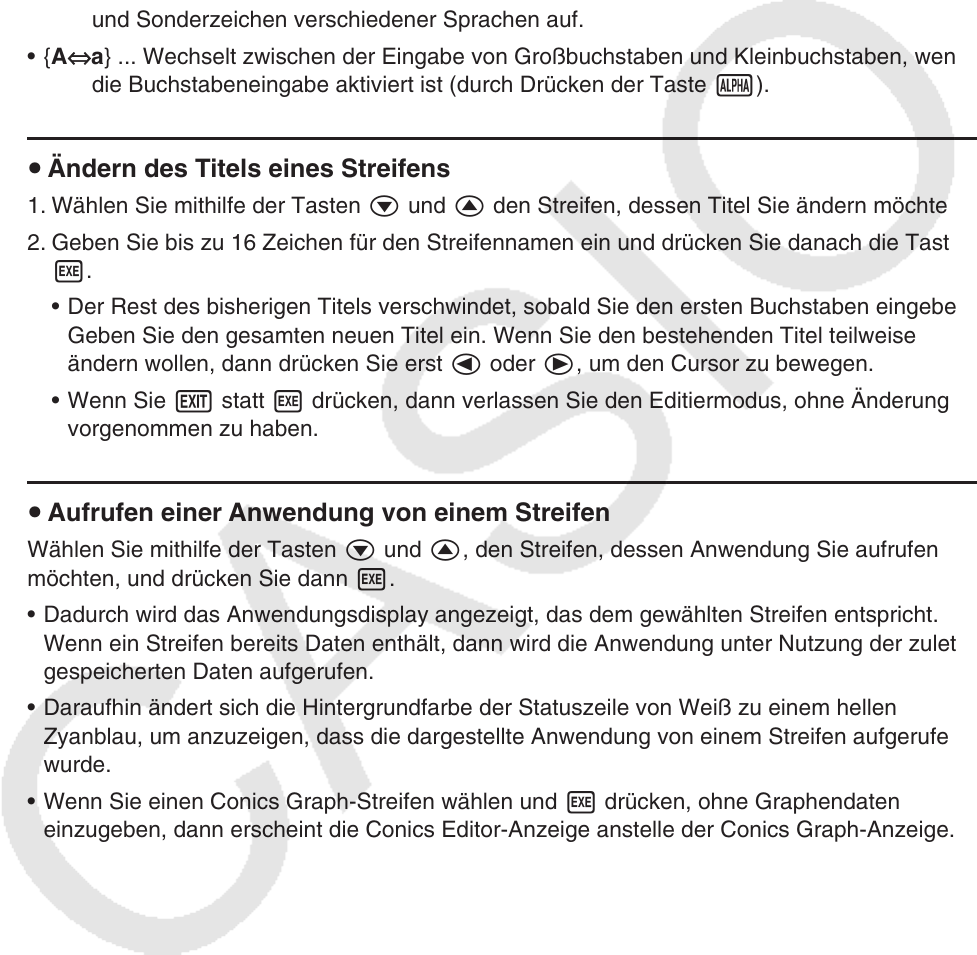
10-20
Nachfolgend ist das Funktionsmenü der Notes-Anzeige beschrieben.
• { JUMP }... Zeigt ein JUMP-Menü an, das Sie verwenden können, um an den Beginn
( 1(TOP)) der Daten, das Ende ( 2(BOTTOM)) der Daten, zur vorherigen Seite
( 3(PageUp)) oder zur nächsten Seite ( 4(PageDown)) zu springen.
• { DEL-LINE } ... Löscht die Zeile, die aktuell gewählt ist oder an der sich der Cursor befindet.
• { INSERT } ... Fügt eine neue Zeile über der Zeile ein, an welcher der Cursor gegenwärtig
positioniert ist.
• { MATH } ... Zeigt das MATH-Menü an (Seite
1-17).
• { CHAR } ... Ruft ein Menü für die Eingabe von mathematischen Symbolen, Sondersymbolen
und Sonderzeichen verschiedener Sprachen auf.
• { A
⇔
a } ... Wechselt zwischen der Eingabe von Großbuchstaben und Kleinbuchstaben, wenn
die Buchstabeneingabe aktiviert ist (durch Drücken der Taste a).
u Ändern des Titels eines Streifens
1. Wählen Sie mithilfe der Tasten c und f den Streifen, dessen Titel Sie ändern möchten.
2. Geben Sie bis zu 16 Zeichen für den Streifennamen ein und drücken Sie danach die Taste
w.
• Der Rest des bisherigen Titels verschwindet, sobald Sie den ersten Buchstaben eingeben.
Geben Sie den gesamten neuen Titel ein. Wenn Sie den bestehenden Titel teilweise
ändern wollen, dann drücken Sie erst d oder e, um den Cursor zu bewegen.
• Wenn Sie J statt w drücken, dann verlassen Sie den Editiermodus, ohne Änderungen
vorgenommen zu haben.
u Aufrufen einer Anwendung von einem Streifen
Wählen Sie mithilfe der Tasten c und f, den Streifen, dessen Anwendung Sie aufrufen
möchten, und drücken Sie dann w.
• Dadurch wird das Anwendungsdisplay angezeigt, das dem gewählten Streifen entspricht.
Wenn ein Streifen bereits Daten enthält, dann wird die Anwendung unter Nutzung der zuletzt
gespeicherten Daten aufgerufen.
• Daraufhin ändert sich die Hintergrundfarbe der Statuszeile von Weiß zu einem hellen
Zyanblau, um anzuzeigen, dass die dargestellte Anwendung von einem Streifen aufgerufen
wurde.
• Wenn Sie einen Conics Graph-Streifen wählen und w drücken, ohne Graphendaten
einzugeben, dann erscheint die Conics Editor-Anzeige anstelle der Conics Graph-Anzeige.